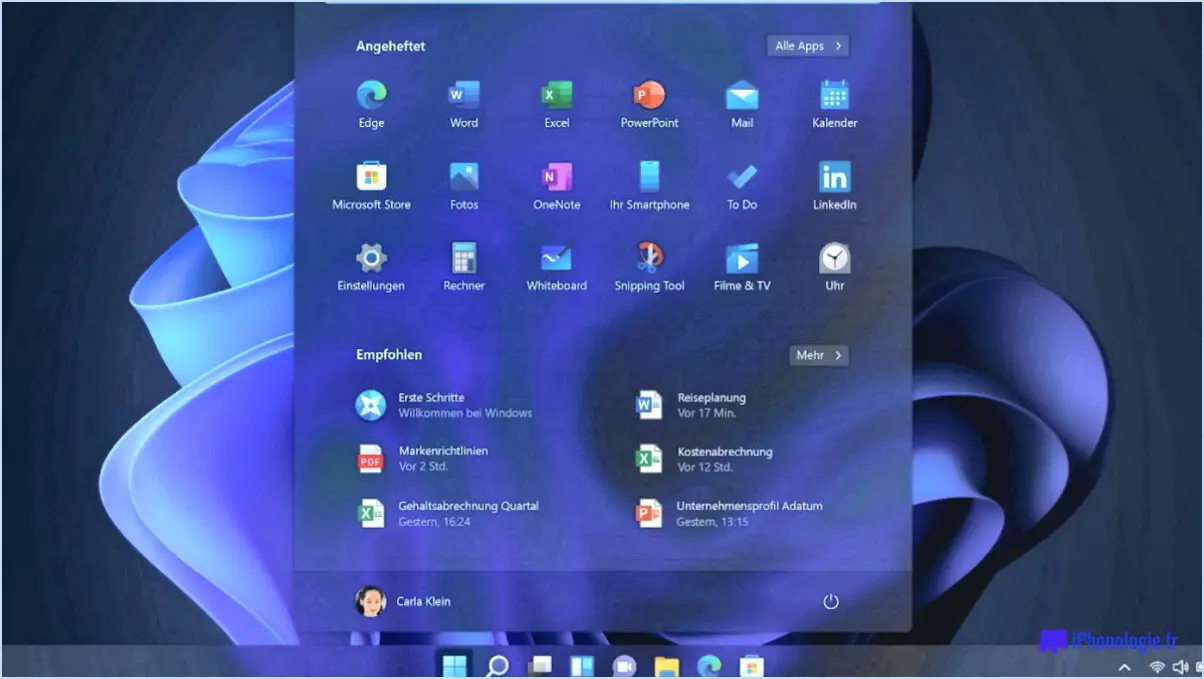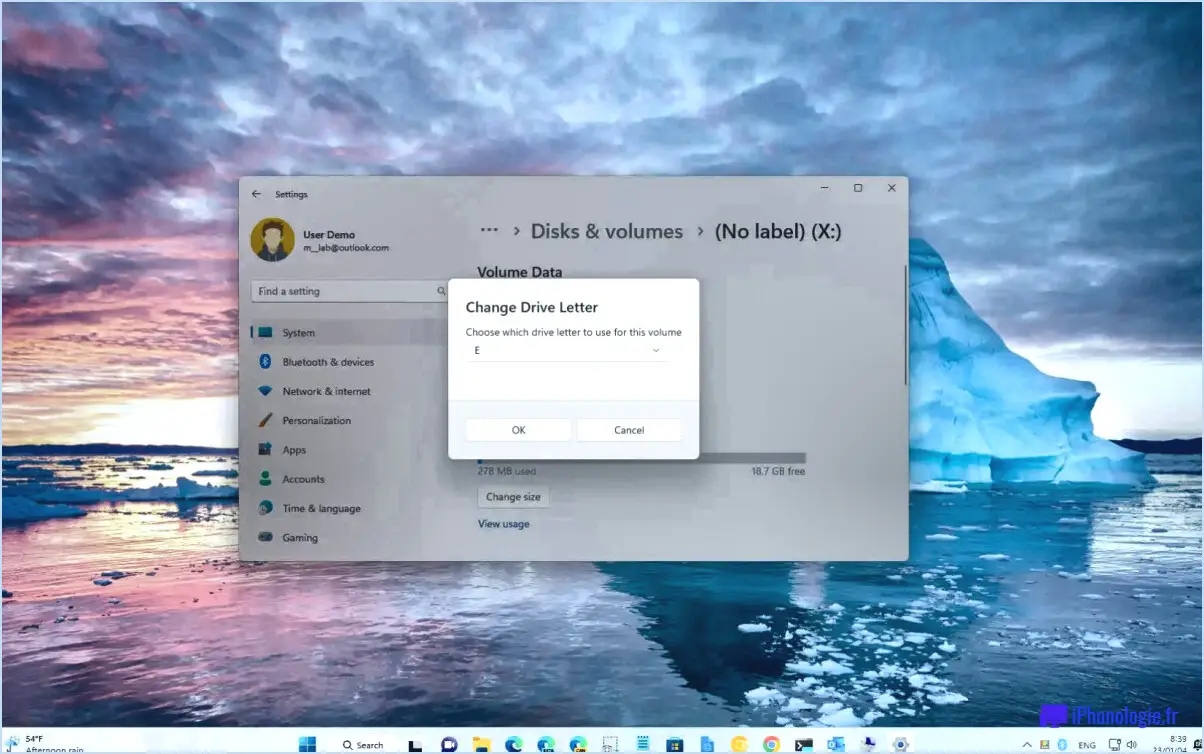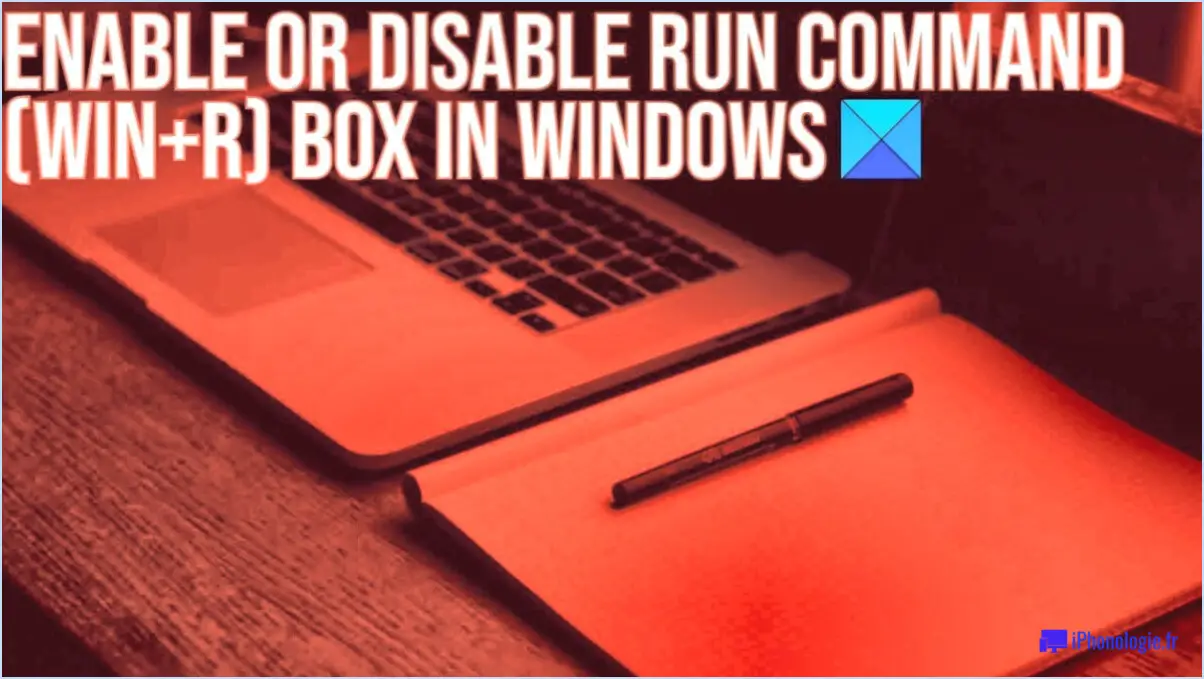Comment supprimer un utilisateur dans Debian?
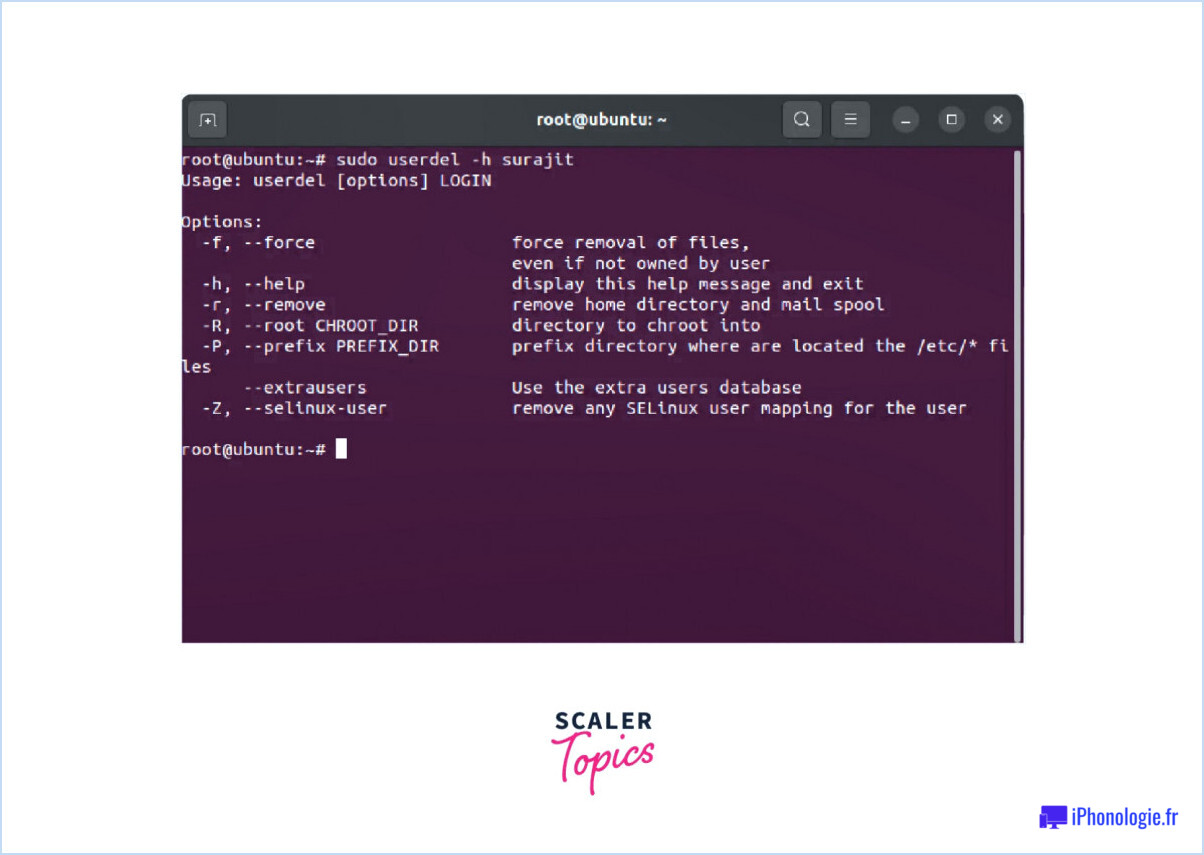
Pour supprimer un utilisateur dans Debian, suivez ces étapes :
- Identifiez l'utilisateur: Commencez par identifier l'utilisateur que vous souhaitez supprimer. Pour ce faire, vous pouvez utiliser l'option
idsuivie du nom d'utilisateur. Par exemple, si le nom d'utilisateur est "john", vous devez taperid johndans le terminal. Cette commande vous donnera l'UID (User ID) et le GID (Group ID) de l'utilisateur. - Terminer les processus de l'utilisateur: Avant de supprimer l'utilisateur, il est essentiel de s'assurer qu'aucun processus actif ne s'exécute sous son compte. Pour ce faire, vous pouvez utiliser l'option
pkillsuivie du nom d'utilisateur de l'utilisateur. Par exemple, si le nom d'utilisateur est "john", vous devez entrerpkill -u johnpour mettre fin à tous les processus associés à cet utilisateur. - Supprimer l'utilisateur: Une fois que vous avez mis fin aux processus de l'utilisateur, il est temps de supprimer son compte. Pour ce faire, utilisez la commande
userdelsuivie du nom d'utilisateur. Par exemple, si le nom d'utilisateur est "john", vous devez entreruserdel johndans le terminal. Cette commande supprimera le compte de l'utilisateur du système. - Supprimer les fichiers de l'utilisateur: Par défaut, le fichier
userdelne supprime que le compte de l'utilisateur, mais pas son répertoire personnel ni ses fichiers. Si vous souhaitez les supprimer également, utilisez la commande-ravec la commandeuserdelavec la commandeuserdel. Par exemple, pour supprimer l'utilisateur "john" et son répertoire personnel, vous devez entreruserdel -r john. - Confirmer la suppression: Après avoir exécuté la commande de suppression, le compte de l'utilisateur sera supprimé. Pour confirmer que l'utilisateur n'existe plus, vous pouvez utiliser la commande
idsuivie du nom d'utilisateur. Si l'utilisateur a été supprimé avec succès, le terminal affiche un message indiquant que l'utilisateur n'existe pas.
Il est important de faire preuve de prudence lors de la suppression de comptes d'utilisateurs, car cette action est irréversible et peut entraîner la perte de données si elle n'est pas effectuée correctement. Vérifiez toujours le nom d'utilisateur avant d'exécuter la commande de suppression.
Comment créer un nouvel utilisateur dans Debian?
Pour créer un nouvel utilisateur dans Debian, suivez les étapes suivantes :
- Connectez-vous en tant qu'utilisateur root.
- Ouvrez le terminal ou l'invite de commande.
- Utilisez la commande adduser nom d'utilisateur pour créer un nouvel utilisateur. Remplacer nom d'utilisateur par le nom souhaité pour le nouvel utilisateur.
- Appuyez sur Entrée et suivez les invites pour définir un mot de passe et fournir des informations supplémentaires telles que le nom complet et le numéro de téléphone. Ces informations sont facultatives.
- Si vous souhaitez attribuer un répertoire d'accueil différent au nouvel utilisateur, vous pouvez utiliser la touche -d suivie du chemin d'accès souhaité. Par exemple, adduser -d /home/username nom d'utilisateur.
- Appuyez à nouveau sur la touche Entrée pour terminer le processus de création de l'utilisateur.
Félicitations pour votre réussite ! Vous avez créé avec succès un nouvel utilisateur dans Debian. N'oubliez pas de fournir à l'utilisateur ses identifiants de connexion et toutes les permissions nécessaires.
Comment supprimer un compte utilisateur existant?
Pour supprimer un compte d'utilisateur existant, la procédure varie en fonction du système d'exploitation que vous utilisez. Voici les étapes à suivre pour supprimer un compte d'utilisateur sur un Mac et un ordinateur Windows :
Mac :
- Ouvrez la fenêtre Utilisateurs & Groupes (fenêtre). Vous pouvez le faire en cliquant sur le menu Pomme, en sélectionnant Préférences système et en cliquant sur Utilisateurs & Groupes.
- Dans la section Utilisateurs & Groupes, sélectionnez le compte d'utilisateur que vous souhaitez supprimer dans la barre latérale gauche.
- Cliquez sur le bouton moins (-) situé sous la liste des utilisateurs.
- Une boîte de dialogue de confirmation apparaît, vous demandant si vous souhaitez supprimer le compte utilisateur. Cliquez sur OK pour continuer.
- Le compte utilisateur sera supprimé de votre Mac.
Windows :
- Ouvrez le Utilisateurs . Pour ce faire, appuyez sur Win + R et en tapant %SystemDrive%NUsers et appuyez sur la touche Entrée.
- Localisez le compte d'utilisateur que vous souhaitez supprimer et cliquez dessus avec le bouton droit de la souris.
- Dans le menu contextuel, sélectionnez Supprimer.
- Une boîte de dialogue de confirmation s'affiche pour vous demander si vous souhaitez supprimer définitivement le compte d'utilisateur. Cliquez sur Oui de procéder.
- Le compte d'utilisateur sera supprimé de votre ordinateur Windows.
N'oubliez pas de faire preuve de prudence lorsque vous supprimez des comptes d'utilisateur, car cette action ne peut pas être annulée. Assurez-vous de disposer d'une sauvegarde de toutes les données importantes associées au compte d'utilisateur avant de poursuivre.
Comment supprimer un utilisateur de mon ordinateur?
La suppression d'un compte d'utilisateur d'un ordinateur peut se faire par différentes méthodes. L'une des méthodes les plus simples consiste à utiliser le panneau de configuration de Windows. Suivez les étapes suivantes :
- Cliquez sur le bouton Démarrer.
- Tapez "panneau de configuration" dans la boîte de recherche.
- Cliquez sur l'option Panneau de configuration dans les résultats de la recherche.
- Dans le panneau de configuration, recherchez et cliquez sur "Comptes d'utilisateurs" ou "Utilisateurs et groupes".
- Accédez à l'onglet Utilisateurs.
- Recherchez l'utilisateur que vous souhaitez supprimer dans la colonne "Nom d'utilisateur" ou "Alias".
- Cliquez sur l'option "Supprimer".
Si l'utilisateur est connecté avec un compte de domaine, il est important de supprimer également le compte des services de domaine Active Directory (AD DS). En outre, vous pouvez envisager de supprimer un utilisateur à l'aide d'objets de stratégie de groupe (GPO) ou d'un script.
Comment changer d'utilisateur sous Linux?
Pour changer d'utilisateur sous Linux, vous pouvez suivre les étapes suivantes :
- Connectez-vous en tant qu'utilisateur root.
- Utilisez la commande su nom d'utilisateur pour passer à l'utilisateur souhaité. Remplacez "nom d'utilisateur" par le nom de l'utilisateur vers lequel vous souhaitez basculer.
- Saisissez le mot de passe de l'utilisateur lorsque vous y êtes invité.
Vous pouvez également utiliser la touche sudo su - nom d'utilisateur pour passer à l'utilisateur disposant de privilèges élevés.
N'oubliez pas de faire preuve de prudence lorsque vous changez d'utilisateur, en particulier lorsque vous utilisez le compte root, car il accorde un accès étendu au système.
Veuillez noter que la création d'un nouvel utilisateur et le passage à un utilisateur existant sont deux actions différentes. Si vous voulez créer un nouvel utilisateur dans Debian, vous pouvez utiliser la commande adduser avec les options appropriées, comme indiqué dans les données fournies.
Comment supprimer plusieurs utilisateurs?
Si vous souhaitez supprimer plusieurs utilisateurs de votre compte, la procédure est assez simple. Voici un guide étape par étape pour vous aider à accomplir cette tâche efficacement :
- Connectez-vous à votre compte à l'aide de vos informations d'identification.
- Une fois connecté, accédez à l'onglet "Profil". Celui-ci se trouve généralement dans le menu principal ou la barre de navigation.
- Dans l'onglet "Profil", repérez la section "Utilisateurs". C'est là que vous trouverez une liste de tous les utilisateurs associés à votre compte.
- Identifiez l'utilisateur que vous souhaitez supprimer et cliquez sur le bouton "Supprimer l'utilisateur" situé à côté de son nom. Cette action déclenchera la procédure de suppression.
- Une demande de confirmation s'affiche pour s'assurer que vous souhaitez procéder à la suppression. Confirmez votre décision de supprimer l'utilisateur.
- Une fois la décision confirmée, l'utilisateur sera définitivement supprimé de votre compte et toutes les données de son profil seront supprimées.
Si vous avez besoin de réintégrer un utilisateur supprimé à l'avenir, il vous suffit de suivre à nouveau ces étapes et de localiser son profil dans la section "Utilisateurs" de l'onglet Profil. En cliquant sur son nom, vous obtiendrez à nouveau les informations relatives à son profil.
Comment dresser une liste d'utilisateurs sous Linux?
Pour dresser la liste des utilisateurs sous Linux, vous pouvez utiliser plusieurs méthodes.
- Les utilisateur (utilisateur ) : Cette commande permet d'obtenir une vue d'ensemble de tous les utilisateurs de votre système, ainsi que de leurs autorisations respectives. Il suffit d'exécuter la commande dans votre terminal pour obtenir une liste des utilisateurs, de leurs identifiants, de leurs identifiants de groupe, de leurs shells de connexion et de leurs répertoires personnels.
- Les ps est une commande qui vous permet de visualiser les processus en cours sur votre système : Cette commande vous permet de visualiser les processus en cours sur votre système. En incluant la commande -ef vous pouvez obtenir une liste détaillée des processus, y compris l'identifiant de l'utilisateur associé à chaque processus. Cela constitue un moyen utile d'identifier les utilisateurs qui exécutent des processus spécifiques.
Ces deux commandes fournissent des informations précieuses sur les utilisateurs et les processus de votre système Linux, ce qui vous permet de gérer et de surveiller efficacement l'activité des utilisateurs.
Qu'est-ce que la commande usermod sous Linux?
La commande usermod sous Linux est un outil polyvalent permettant de modifier les comptes d'utilisateurs. Elle vous permet de modifier divers aspects du compte d'un utilisateur, tels que les mots de passe, les répertoires personnels, les groupes et d'autres paramètres du compte. Avec usermod, vous pouvez ajouter ou supprimer des privilèges d'utilisateur, mettre à jour les détails de connexion et ajuster l'appartenance à un groupe. En outre, la commande permet de modifier la propriété des fichiers et des répertoires, en accordant ou en révoquant les droits d'accès. Dans l'ensemble, usermod est une commande essentielle pour gérer les comptes d'utilisateurs et leurs paramètres associés dans un système Linux.
Quelle est l'utilité de la commande df?
La commande df est un outil de gestion des comptes d'utilisateurs et des paramètres associés dans un système Linux. commande df est un outil utile pour vérifier le l'utilisation de l'espace disque sur un ordinateur. Il fournit une vue d'ensemble de l'espace disque quantité d'espace occupé et disponible sur différents systèmes de fichiers. En exécutant le programme df vous pouvez rapidement identifier les les tendances de l'utilisation du disque de trouver les partitions qui manquent d'espace, et de déterminer l'utilisation du disque. pourcentage d'espace disque utilisé par chaque système de fichiers. Ces informations sont précieuses pour administrateurs système et les utilisateurs car il permet de gérer efficacement les ressources de stockage et de prendre des décisions éclairées concernant le stockage et le nettoyage des fichiers.